La barra de herramientas de Photoshop se encuentra a la izquierda. Esta es una de las barras mas importantes del programa. Podemos dividirlas en varios tipos que se los presentaremos a continuación.
Sin embargo, antes hay que saber que la barra de herramientas de Photoshop tiene múltiples opciones, además de las visibles. Por ejemplo, si nos vamos al segundo icono, llamado marco de selección rectangular y pulsamos el boto derecho sobre él, veremos que se nos abren cuatro opciones más.
En este articulo explicaremos todas las opciones que hay y sus posibles usos. Este es un recurso que forma parte del taller de Photoshop, dentro de las clases de informática en centros ciudadanos.
- Herramientas de Photoshop de selección
- Herramientas de Photoshop de movimiento
- Herramientas de Photoshop de recorte
- Herramientas de Photoshop de muestra
- Herramientas de Photoshop de corrección
- Herramientas de dibujo
- Herramientas de Photoshop de texto
- Herramientas de Photoshop de pluma
- Descargar Photoshop gratis o comprar.
Herramientas de Photoshop de selección
En primer lugar, tenemos las herramientas de selección, son todas aquellas herramientas con las que cuenta el programa para hacer una selección dentro de la capa.
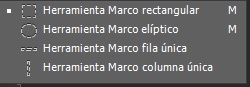
Herramienta marco rectangular: Sirve para hacer una selección rectangular dentro de la capa. Manteniendo el botón izquierdo arrastramos de esquina a esquina.
Herramienta de marco elíptico: Sirve para hacer selecciones en circulo.
La herramienta de fila única: Sirve para seleccionar una fila única.
Herramienta de columna única: Sirve para selecciona una columna dentro de la foto.

Al pulsar cualquiera de estas herramientas, en la parte alta, entre la barra de títulos y la hoja de trabajo, aparece una fila de herramientas. En esta fila nos permite trabajar con selección múltiple, selección interna, reducción de selección. También cambiar el estilo de la selección y otras opciones de perfeccionamiento.
En segundo lugar, tenemos las herramientas de selección sofisticada. Estas herramientas nos permiten hacer una selección más precisa. Son las siguientes:
Herramienta de lazo: Nos permite hacer una selección a pulso. Donde llegamos con nuestro pulso será la selección por realizar.
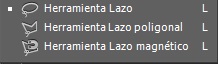
Herramienta de lazo poligonal: Esta herramienta la podemos controlar más que la anterior. La selección la haremos haciendo puntillismo.
Herramienta de Lazo magnético: Para mi la mejor de todas. Simplemente tenemos que pasar el cursor por los bordes y el programa va cogiendo lo que deseamos. No funciona en tonos parecidos.
Al igual que en las anteriores, cada herramienta tiene unas opciones de mejoras idénticas a las herramientas de selección básica.
Herramientas de selección rápida
Tenemos 2 herramientas de selección rápida, aunque una funciona mejora que la otra.
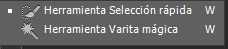
Herramienta de selección rápida: Esta herramienta es la menos fiable de las dos. Hay que tratar de pintar la parte que queremos seleccionar

Tenemos una barra de herramientas que se despliega arriba diferente a las de otras barras de selección. Con estas herramientas podemos hacer que la selección sea plana, que sea sumatoria o que reste a lo que tenemos seleccionado. Además, podemos modificar el tamaño de la selección. Finalmente nos proporcionan mejoras para la selección.
Herramienta barita mágica: Es la ultima herramienta de selección del programa. Para mi la segunda mas completa, ya que permite seleccionar partes de la foto con un solo clic. Gracias a los algoritmos de selección casi siempre acierta.

Al igual que en las otras herramientas, podemos sumar selecciones, restar, sobreponer, pero lo que mas nos interesa y lo que hará que la varita mágica funcione bien es la tolerancia. Esta herramienta favorece que el ancho de la selección sea el adecuado o coja cosa que no nos interese.
Herramientas de Photoshop de movimiento

La herramienta por antonomasia de movimiento es la flecha que encontramos en primer lugar dentro de la barra de herramientas de Photoshop. Con esta flecha pulsada podemos mover capas, las partes seleccionadas, etc

Esta barra de movimiento que aparece arriba tiene infinidad de opciones, pero lo más importante es la de movimiento en grupo o por capas. Permite el movimiento de una o varias selecciones. También permite hacer alienaciones de capas, por ejemplo, cuando tenemos un texto y un fondo.
Herramientas de Photoshop de recorte
Las herramientas de Photoshop de recorte son 4, pero únicamente una de ellas es importante para trabajar más a menudo. Hablamos de la herramienta de recortar
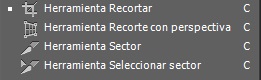
Con esta herramienta podemos recortar la parte de la fotografía que más nos interesa y desechar la que no queremos. Para ello picamos en ella marcamos o seleccionamos lo que queremos, y elegimos cualquier otra herramienta. Automáticamente el programa nos preguntará si queremos recortar.
Herramientas de Photoshop de muestra
Herramientas de Photoshop de muestra y medida son aquellas que permiten recoger información dentro de la imagen. La más útil de todas es el cuentagotas. Esta herramienta permite recoger información del color que hay en una determinada parte de la foto.
También tenemos a disposición herramientas como la de regla, que nos permite poner una regla para cuadrar nuestras fotografías con los cambios que deseemos hacerle. También existe un cuentagotas para imágenes en 3D.
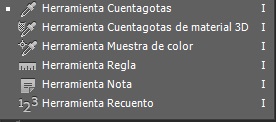
Finalmente, entre las herramientas de Photoshop nos encontramos las de recuento y nota. La de recuento nos permite dividir la foto en diferentes partes. La de nota nos permite añadir una nota a una parte de la fotografía, útil sobre todo para cuando se realizan retoques en grupo, y la otra persona nos deje notas o le podamos dejar nosotros a ella.
Herramientas de Photoshop de corrección
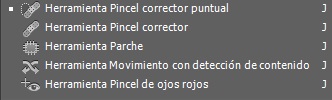
Las herramientas de corrección son las que nos permiten corregir algo de forma rápida y sin hacer muchos retoques. Generalmente sirven para cambiar determinadas cosas.
La herramienta de pincel corrector o corrector puntual nos sirve para corregir algo que se pueda hacer con muy pocos pasos. Por ejemplo, cuando tenemos a una persona que sale con los ojos rojos después de haber llorado o queremos quitar un lunar de una persona o manchas en los dientes.
La herramienta de parche nos sirve para coger algo de la foto que este cercano y arrastrarlo con nosotros. Sustituye y corrige aquello que esta mal. Finalmente, la herramienta Pincel de ojos rojos, sirve para quitar los ojos rojos de una foto y corregirlo.
Herramientas de dibujo
Estas herramientas sirven para sobreponer diferentes objetos encima de la foto. Aunque son llamadas como técnicas de dibujo, también sirven para realizar muchos trabajos profesionales.
En primer lugar, es importante hablar de las herramientas de pincel y lápiz. Como su nombre indican sirven para pintar y dibujar encima del trabajo. En la herramienta de pincel, que es algo más completa, además de pintar con un único puntero se pueden realizar cambios en el. Por su parte las herramientas de sustitución de color y pincel mezclador son para para pitar. La primera cambia el color, y la segunda entremezcla los colores.
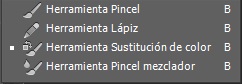
Justo debajo nos encontramos con la herramienta tapón de clonar. Esta herramienta de Photoshop nos sirve para hacer una copia idéntica de algo que se encuentre dentro de nuestra foto de o otra que tengamos abierta en las pestañas.
Las herramientas de pincel histórico y de pincel de historia son menos útiles. Utilizan históricos de pintura para deformar la imagen.
Las herramientas de goma o borradores son herramientas de Photoshop que sirven para eliminar partes de la imagen. La diferencia principal entre herramienta de borrador y herramienta de borrador de fondos es que la primera borra la imagen y en el fondo queda un color blanco o el color secundario seleccionados. Por su parte el segundo al borrar queda la imagen vacía. Finalmente, la herramienta borrador mágico hace una función de borrado parecida a la de la varita mágica. Elige aquello que el programa quiere según la tolerancia que le demos y lo borra.
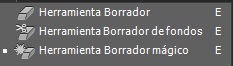
Otras herramientas de dibujo
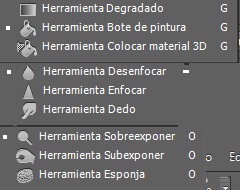
Aunque menos importantes, también existen otras herramientas de dibujo que producen diferentes efectos en la fotografía.
Destacamos algunas, como la de degradado. Lo que hace estas herramientas es crear dos tonalidades en la fotografía. Por ejemplo, poner más oscuras las esquinas de la fotografía o dar luz a la parte central.
Por otro lado, podemos hablar de las del bote de pintura, esta herramienta sirve para pintar algo o cambiar su color. Las herramientas de desenfocar o enfocar sirven para reducir el nivel de enfoque de una fotografía y añadir o quitar ruido.
Las herramientas de sobrexponer y subexponer añaden o quitan el tono mas fuerte o el mas flojo a la foto. Simplemente resaltan tonos, o el flojo o el fuerte.
Para terminar con las de dibujo, tenemos que nombrar las herramientas de figuras geométricas. Al igual que todas las que hemos estados hablando dibujan encima de la foto la forma geométrica, pero con una salvedad, que crean una capa nueva cuando lo hacemos.
Herramientas de Photoshop de texto
Las herramientas de texto son aquellas que sirven para escribir dentro de nuestra foto. Podemos escribir de determinadas maneras, pero siempre nos ayudara la herramienta que elijamos.
La herramienta de texto horizontal nos sirve para escribir texto en línea recta. En cambio, la vertical de arriba abajo.
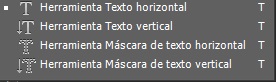
La herramienta de mascara de texto sirven para crear una mascara de capa, pero hace la misma función que la anterior.
Herramientas de Photoshop de pluma
La herramienta de pluma es quizás la más importante o una de las más importantes dentro de este programa.
Con estas herramientas nosotros podemos dibujar a través de puntos. Es muy importante que nosotros marquemos los puntos ya que será lo que nos permita controlar las formas a través de los tensores.
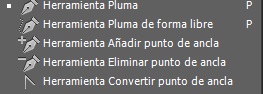
Para controlar la herramienta de pluma tenemos que jugar con las teclas del teclado control y alt.
Descargar Photoshop gratis o comprar.
Si te gusta esta herramienta descarga Photoshop desde su pagina web en su versión gratuita de prueba durante 7 días o cómpralo desde amazon.
- Edición: edición enfocada en el escritorio con Lightroom Classic
- Organización: incluye gestión de catálogos basada en archivos
- Almacenamiento: con 20 GB de almacenamiento, lo suficiente para empezar a abrir,...
- Módulos adicionales como Mapa, Libro, Impresión y Web para publicar flujos de...
- Photoshop CC: transforma tus fotos en cualquier cosa que puedas imaginar
Si quieres conocer otros artículos parecidos a Herramientas de Photoshop para clases de informática puedes visitar la sección de Educación no formal.
